한글에선 중간부터
페이지 번호를 매기는 게
별로 어렵지 않았는데
워드는 중간부터 페이지 번호를
매기는 게 너무 어려웠다...
진짜 페이지 번호 때문에
시간도 엄청 낭비해버렸음
인터넷 검색을 해보니
다양한 카페에 방법 좀 알려달라는
분들이 많던데
알아내지 못한 분들이
많으실 것 같아 정보를 공유해본다
보통 중간부터 페이지 번호를 매길 때는
1쪽은 표지로 두고
2쪽부터 페이지 번호를 매기게 되는데
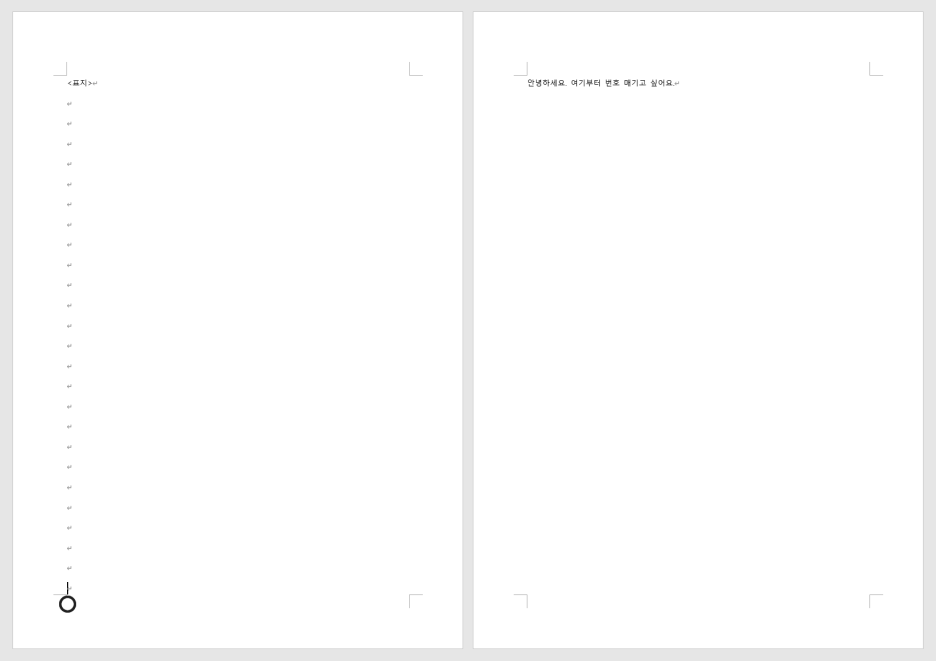
대표사진 삭제
사진 설명을 입력하세요.
우선, 커서를
첫 페이지 마지막 줄에 두고

대표사진 삭제
사진 설명을 입력하세요.
레이아웃을 누른 다음 나누기를 눌러서
다음 페이지부터를 클릭한다

대표사진 삭제
사진 설명을 입력하세요.
그럼 2페이지로
커서가 옮겨지는데

대표사진 삭제
사진 설명을 입력하세요.
삽입에서 페이지 번호를 누른 다음
페이지 번호 서식을 클릭!

대표사진 삭제
사진 설명을 입력하세요.

대표사진 삭제
사진 설명을 입력하세요.
시작 번호를 1로 바꿔준 다음
바로 확인 눌러주기!
확인을 눌러도 아무 변화가 없다

대표사진 삭제
사진 설명을 입력하세요.
다시 페이지 번호를 클릭하고
아래쪽을 눌러줬다

대표사진 삭제
사진 설명을 입력하세요.
그럼 이렇게 세 페이지로
분리가 되는데

대표사진 삭제
사진 설명을 입력하세요.
1, 2, 1
순서로 페이지 번호가
매겨지게 된다

대표사진 삭제
사진 설명을 입력하세요.
번호를 더블 클릭하면
머리글/ 바닥글 창이 뜨게 되는데
여기서 첫 페이지를
다르게 지정을 클릭한다

대표사진 삭제
사진 설명을 입력하세요.
그럼 이렇게 두 번째 페이지에
1이라는 숫자가 뜨게 된다
주의해야 될 점은
페이지 번호를 더블 클릭 할 때
표지에 있는 페이지 번호를
더블 클릭 해주고
'첫 페이지를 다르게 지정'
칸을 클릭해줘야 한다
직접 이것저것 해보고
알아낸 방법이니
많은 분들에게
도움이 되셨으면 좋겠다